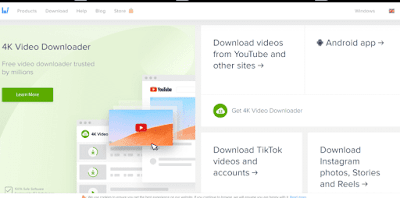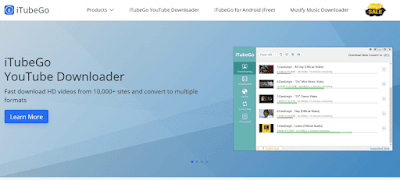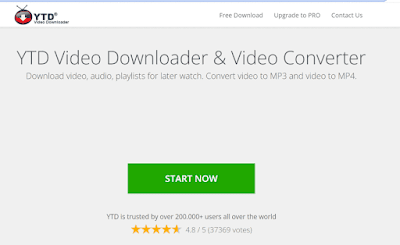أفضل 10 برامج تحميل الفيديو للكمبيوتر ويندوز 10 لعام 2024
تحميل الفيديو هو برنامج يستخدم لتنزيل الفيديو من اي مواقع مثل اليوتيوب فيس بوك ومنصات بث الفيديو الأخرى. كما يساعدك أيضًا على تحويل الفيديو إلى MP4 وMP3 وMOV وAVI وM4A والعديد من الصييغ الأخرى.
أضف إلى ذلك تنزيل الفيديو من TikTok وانستغرام وتويتر وReddit والمزيد.. بالتأكيد تريد تحميل بعض هذه؟ إذا كانت الإجابة بنعم ، اسمح لي بمشاركة أسرع برنامج تحميل فيديو للكمبيوتر Windows 10. يمكن أن يعمل برنامج تحميل الفيديو من اليوتيوب للاندرويد، والبعض الآخر على الايفون.
لقد جربتهم جميعًا - والعديد من الآخرين لم أعد مدرجًا في القائمة. بينما يعمل العديد من برامج تحميل الفيديو على المتصفحات ، اخترت تلك التي تحتاج إلى تحميل لأنها أكثر قوة.
فيما يلي قائمة منتقاة بعناية من أفضل برامج تنزيل الفيديو للكمبيوتر مع الميزات الشائعة وروابط التحميل تحتوي القائمة على برامج مفتوحة المصدر (مجانية) وتجارية (مدفوعة).
فيما يلي قائمة بأفضل برامج تنزيل الفيديو للكمبيوتر Windows 10:
- ByClick تنزيل
- 4K Video Downloader
- AllMyTube
- VideoProc
- iTubeGo
- YTD Video Downloader
- aTube
- CleverGet
- Freemake Video Downloader
أسرع برنامج تحميل فيديو للكمبيوتر ويندوز 10
1. ByClick Downloader
الأفضل للأشخاص الذين يرغبون في تنزيل فيديو من اليوتيوب بدقة عالية.
التوافق: ويندوز
السعر: مجاني ومدفوع (3.99 دولار في السنة أو 4.99 دولار للاستخدام غير المحدود)
صيغة الفبدبو المدعومة: MP3 و WMV و 3GP و WEBM و MP4 و AVI و FLV و MKV و WAV و AAC و M4A
ByClick Downloader يعد أحد أفضل برامج تحميل من اليوتيوب المجانية المتوفرة . ومع ذلك ، على عكس معظم برامج تنزيل الفيديو ، يجب عليك تحميل هذا للكمبيوتر.
يعجبني أن ByClick يدعم العديد من أنواع الملفات ويمكنه نسخ الفيديو من العديد من مواقع الويب. وهنا بعض الأمثلة:
- موقع اليوتيوب
- فيسبوك
- انستغرام
- تويتر
إذا أردت ، يمكنك استخدام ByClick لتحميل فيديو من Instagram وتعديلها ثم استخدامها لكسب المال على Instagram . ByClick سهل الاستخدام أيضًا. ما عليك سوى العثور على الفيديو الذي تريده ونسخ الرابط إلى برنامج التنزيل.
ميزات ByClick
- قائمة تشغيل YouTube - يمكنك تنزيل قوائم التشغيل من اليوتيوب بنقرة واحدة
- المواقع المدعومة - يمكنك تنزيل الفيديو من العديد من مواقع ، وليس فقط YouTube و Twitch
- خالية من الإعلانات - لا يوجد إعلان مزعج إذا حصلت على النسخة المدفوعة
- تنزيل الترجمة - يمكنك تنزيل العنوان الفرعي لمقطع فيديو ، وليس فقط الفيديو والصوت
ByClick الايجابيات
- سهل الاستخدام
- يدعم عدة أنواع من الملفات
- يمكنك تنزيل الفيديو من العديد من المواقع
- جودة HD و 4 K
ByClick سلبيات
- يعمل فقط على Windows ؛ تحتاج إلى برنامج مختلف لتنزيله على جهاز Mac
- لا يمكن تنزيل قنوات كاملة
- يجب تثبيته ؛ لا يعمل على المتصفح
ByClick Downloader مجاني ، ويمكنك تنزيله هنا .
2. 4K Video Downloader
الأفضل للأشخاص الذين يرغبون في التنزيل الفيديو على الاندروبد.
التوافق: Windows و Android
السعر: مجاني ومدفوع (45.55 دولار للحزمة المميزة)
صيغة الفيديو المدعومة: MP4 ، MKV ، FLV ، 3GP ، وغيرها
4K Video Downloader هو ما تحتاجه إذا كنت ترغب في تنزيل الفيديو بسرعة وسهولة . يمكنه تنزيل ترجمات إذا أردت ، ويمكنك تنزيل فيديو عالية الجودة بابصيغة HD.
ميزات 4K Video Downloader
- عروض الشرائح - يمكنك استخدام أداة تنزيل الفيديو لإنشاء عروض شرائح يمكنك نشرها كمقاطع فيديو
- الاستخراج - الأمر متروك لك إذا كنت تريد استخراج الفيديو أو الصوت من مقاطع فيديو YouTube ، أو كليهما
- Instagram - تنزيل الفيديو ليس الشيء الوحيد الذي يمكنه فعله ؛ يمكنك تنزيل قصص وبكرات Instagram
4K Video Downloader الايجابيات
- سهل الاستخدام
- هناك نسخة مجانية
- يدعم العديد من أنواع الملفات
- تنزيلات سريعة
- يتضمن تنزيل مقاطع فيديو YouTube قوائم التشغيل
4K Video Downloader سلبيات
- تحتاج إلى الدفع لتحقيق أقصى استفادة منه
يمكنك تجربة 4K Video Downloader هنا مجانًا.
3. AllMyTube
الأفضل للأشخاص الذين يستخدمون بالفعل منصة Wondershare.
التوافق: Windows و Mac
السعر: ما لا يقل عن 19 دولارًا في الشهر
صيغة الفيديو المدعومة: MP3 ، M4A ، AC3 ، WMA ، WAV ، OGG ، APE ، MKA ، AU ، AIFF ، FLAC ، MRB ، والمزيد
AllMyTube هو منتج من Wondershare ، نفس الشركة التي تمتلك Filmora ، أداة تعديل الفيديو. يعجبني أن برنامج تنزيل الفيديو هذا يسمح لي بنقل الفيديو إلى أجهزتي.
ميزات AllMyTube
- مباشر إلى MP3 - يمكنك تنزيل الفيديو مباشرة من العديد من المواقع إلى بصيغة MP3
- حفظ الصوت - يمكنك حفظ صوت الفيديو ثم تحويله كملف صوتي فقط
- تحويل الفيديو - يمكنك تحويل الفيديو إلى نوع ملف آخر ، مثل AVI و MPG و MKV وما إلى ذلك.
- نقل الملفات - يمكنك تحويل الفيديو التي تم تنزيلها إلى مقاطع يمكن لـ iPod قراءتها. بالإضافة إلى ذلك ، يمكنك تحويلها إلى ملفات مناسبة لأجهزتك.
AllMyTube الايجابيات
- يدعم العديد من أنواع الملفات
- يمكنك النقل من جهاز الكمبيوتر إلى Android
- قم بتنزيل مقاطع فيديو متعددة بتنسيقات متعددة
- يمكنه تحويل الفيديو إلى HD
سلبيات AllMyTube
- لا يوجد حساب مجاني
احصل على AllMyTube هنا وشاهد ما يمكنه فعله!
4. VideoProc
الأفضل للأشخاص الذين يحتاجون أيضًا إلى برنامج تعديل فيديو.
التوافق: Windows و Mac
السعر: مجاني مع خطة مدفوعة (2.16 دولار شهريًا)
صيغة الفبدبو المدعومة: HEVC و MP4 و MP3 وغيرها
أحب تنزيل الفيديو باستخدام VideoProc لأنه يأتي أيضًا مع برنامج تعديل فيديو. لهذا السبب ، لم أعد مضطرًا إلى شراء برنامج تعديل فيديو منفصل لتحرير مقطع فيديو تم تنزيله.
VideoProc متوافق مع Mac و Windows ، ويمكنك أيضًا استخدامه كمحول ملفات. لذلك ، عندما تأخذ هذا ، لا تحصل على أفضل أداة تنزيل فيديو مجانية ولكن أيضًا محول ملفات.
ميزات VideoProc
- استقرار الفيديو - يمكنك تثبيت الفيديو من لقطات الفيديو المهتزة التي تأتي من جهاز GoPro أو حتى من الهاتف.
- إصلاح عين السمكة - عند تنزيل الفيديو ، يمكنك تصحيح تشوهات عدسة عين السمكة من كاميرا الحركة.
- العديد من المواقع - يمكنك تنزيل الفيديو ليس فقط من Youtube ولكن أيضًا من مواقع البث مثل Twitch.
- تقليل الضوضاء - يمكنك استخدام البرنامج تعديل لإزالة الضوضاء مثل ضوضاء الرياح أو المياه من خلفية الفيديو.
متوسط VideoProc
- برنامج تعديل فيديو قوي
- الكثير من الميزات
- يمكن تحويل مقاطع فيديو youtube إلى تنسيقات iPhone و Android
- يمكنك إنشاء ملفات GIF وإزالة ضوضاء الفيديو والصوت
سلبيات VideoProc
- استخدام محدود للحسابات المجانية
يمكنك تجربة VideoProc مجانًا هنا.
5. iTubeGo
الأفضل للأشخاص الذين يحبون تنزيل الفيديو من YouTube.
التوافق: Windows و Mac و Android
السعر: مجاني بالإضافة إلى مدفوعة (12.95 دولارًا إلى 45.95 دولارًا)
صيغة الفبدبو المدعومة: MP3 و 4 K و MP4 وغيرها الكثير
iTubego هو ما تحتاجه لتنزيل الفيديو أو حفظ الفيديو من اليوتيوب. إنه أحد أفضل برامج تنزيل الفيديو إذا كنت ترغب في الحصول على مقطع فيديو من مواقع البث مثل Twitch.
ميزات iTubeGo
- Android - يحتوي على تطبيق لتنزيل الفيديو لالاندروبد
- تنزيل الموسيقى - يمكن لبرنامج تنزيل الفيديو عبر الإنترنت أيضًا تنزيل الأغاني من Spotify وتطبيقات الموسيقى الأخرى إذا اشتريت الحزمة.
- الصيغ - الصيغة الافتراضي لتنزيل الفيديو هو MP4 ، ولكن يمكنك تغييره حتى قبل أن تبدأ التنزيل.
- سهولة الاستخدام - كل ما عليك فعله هو نسخ ولصق عنوان URL لمصدر الفيديو أو الصوت والضغط على زر "تنزيل"
الايجابيات iTubeGo
- يحتوي برنامج التنزيل المجاني على العديد من الميزات
- يمكنك استخدامه لتنزيل الفيديو عبر الإنترنت لجهاز Android الخاص بك
سلبيات iTubeGo
- يجب أن تحصل على نسخة مجمعة مدفوعة Mac
يمكنك الحصول على الإصدار المجاني من iTubego هنا.
6. YTD Video Downloader
الأفضل للأشخاص الذين يرغبون في حفظ الفيديو ببصيغة MP3 أو MP4.
التوافق: Windows ، Mac ، الايفون ، Android
السعر: مجاني مع خطة PRO التي تتراوح تكلفتها بين 4 دولارات و 8 دولارات
صيغة الفبدبو المدعومة: MP4 ، MOV ، WMV ، AVI ، MP3 ، 3GP
أحب حتى تاريخه لأنه يسمح لي بتنزيل الفيديو كقائمة تشغيل . إنه عامل أو قدرة أساسية إذا كنت ترغب في تنزيل الدورات التدريبية عبر الإنترنت من YouTube.
ميزات YTD Video Downloader
- مواقع متعددة - يمكنك تنزيل الفيديو من YouTube و TikTok و Facebook و Vimeo والعديد من المواقع الأخرى. يمكنك استخدامه لنسخ الفيديو إذا كنت تبيع على Facebook .
- قائمة التشغيل - يمكنك تنزيل الفيديو من قائمة التشغيل بنقرة واحدة.
- غير محدود - إذا حصلت على الخطة المدفوعة ، يمكنك الاستمتاع بتنزيلات غير محدودة.
- فائقة السرعة - يمكنك تنزيل الفيديو بسرعات عالية ، بشرط أن يكون لديك أيضًا إنترنت سريع ؛ لا داعي للانتظار طويلا.
YTD Video Downloader الايجابيات
- الفيديو الذي تم تنزيله بدقة 8K ، إذا كنت تريد ذلك
- يمكن تنزيل تطبيق تنزيل الفيديو من أكثر من 50 موقعًا
- يعمل على أنظمة التشغيل Windows XP و Vista والإصدارات المتقدمة من Windows
- يمكنك تنزيل الفيديو على أجهزة مثل iPod و Samsung و Blackberry وهواتف الايفون وغيرها
سلبيات تنزيل الفيديو
- هناك اشتراك مدفوع للميزات الأخرى
- يحتوي محول الفيديو على قيود على أنواع الملفات
- لا يمكن استخراج الصوت فقط
يمكنك اختبار YTD Video Downloader هنا لتنزيل الفيديو.
7. aTube
الأفضل للأشخاص الذين يحتاجون إلى أفضل برامج تنزيل الفيديو بلغات مختلفة.
التوافق: ويندوز
السعر: مجاني
صيغة الفبدبو المدعومة: MPG و MP4 و AVI و 3G2 و WMV وغيرها الكثير.
aTube Catcher هو شيء تحتاجه إذا قمت بتحويل الفيديو التي تم تنزيلها وتحتاج أيضًا إلى لرنامج تصوير الشاشة . نعم ، يأتي مع لرنامج تصوير الشاشة ، والذي يمكنك استخدامه أيضًا لالفيديو الخاصة بك. إنه أفضل برنامج تنزيل فيديو مجاني للأشخاص الذين لديهم قناة.
ميزات aTube Catcher
- تصدير الفيديو - يمكن لمحول الفيديو عبر الإنترنت تصدير الفيديو بدقة مختلفة. لديك أيضًا خيار تنزيل الصوت فقط.
- أنواع الملفات - يدعم برنامج تنزيل الفيديو هذا أيضًا أنواع الملفات غير الشائعة مثل PSP و FLV و 3G2
- إعدادات الخاصية - يمكنك تبديل خصائص الفيديو ، مثل نسبة العرض إلى الارتفاع والإطارات في الثانية
إيجابيات aTube Catcher
- يمكنك تنزيل الصوت فقط
- يدعم الكثير من أنواع الملفات
- يمكنك تسجيل الفيديو على DVD
سلبيات aTube Catcher
- قد يكون من الصعب بعض الشيء استخدامه في البداية
- واجهة المستخدم مربكة قليلاً
يمكنك تحميل برنامج تحميل الفيديوهات مجانًا هنا .
8. CleverGet
الأفضل للأشخاص الذين يريدون مقاطع فيديو عالية الدقة تصل إلى 8K.
التوافق: Windows و Mac
السعر: مجاني ومدفوع (129 دولارًا إلى 199 دولارًا)
صيغة الفبدبو المدعومة: MP4 و MV و WEBM وغيرها
CleverGet هو ما أوصي به إذا كنت تريد عملية سهلة لتنزيل الفيديو. ما يجعله مختلفًا هو أنه لا يقوم فقط بتنزيل الفيديو من YouTube ولكن أيضًا من مواقع البث مثل Hulu و Netflix. يمكنك حتى استخدامه في Disney +.
ميزات CleverGet
- البث - يمكنك تنزيل الفيديو ليس فقط من YouTube و Twitch ولكن أيضًا من Netflix و Hulu وما إلى ذلك. يمكنك استخدام الفيديو هذه لمراجعات الأفلام الخاصة بك وكسب المال على YouTube .
- جودة الملف - يمكنك اختيار جودة الفيديو التي تريدها ، حتى 8K.
- متعدد المواقع - يمكنه تنزيل الفيديو من أكثر من 1000 موقع
- متصفح مدمج - يأتي البرنامج مزودًا بمتصفح مدمج ، مما يسهل عليك تنزيل الفيديو
CleverGet الايجابيات
- يمكن التنزيل من أكثر من 1000 موقع
- يمكنه التنزيل من Netflix ومواقع الفيديو الأخرى عند الطلب
- سعة تنزيل الصوت 320 كيلو بايت في الثانية
- يدعم أنواع ملفات متعددة
CleverGet سلبيات
- عليك أن تدفع للحصول على أقصى استفادة منه
يمكنك الحصول على CleverGet مجانًا هنا الآن!
9. Freemake Video Downloader
الأفضل للأشخاص الذين يريدون تنزيل فيديو قويًا ومجانيًا.
التوافق: Windows و Mac
السعر: مجاني
صيغة الفبدبو المدعومة: HD و MP4 و AVI و 3GP و FLV وغيرها الكثير
Freemake هو أفضل برنامج تنزيل تحتاجه إذا كنت تريد الوصول إلى آلاف المواقع. لقد كان موجودًا منذ عشر سنوات ، ويستخدمه أكثر من 93 مليون شخص.
ميزات Freemake Video Downloader
- يدعم العديد من المواقع - يمكن لبرنامج التنزيل هذا استخراج الفيديو من أكثر من 10000 موقع ويب. نعم ، هذا هو 10000 وليس ألف.
- الجودة - يدعم برنامج التنزيل تنزيل الفيديو بدقة 4K و HD
- بلا حدود - يمكنك حفظ أي فيديو على YouTube حتى إذا تم تعيين هذا الفيديو ليكون غير قابل للتنزيل
- تنزيل سريع - يستغرق تنزيل الفيديو الطويلة بضع دقائق فقط
Freemake Video Downloader الايجابيات
- تنزيلات سريعة
- يمكن التنزيل من آلاف المواقع
- مجاني للاستخدام
- يمكن حفظ القنوات كاملة
- مقاطع فيديو تم تنزيلها عالية الجودة
- يمكن تحميلها على Google Drive أو Dropbox
سلبيات Freemake Video Downloader
- لا توجد خدمات أو ميزات إضافية
يمكنك الحصول على Freemake هنا مجانًا !
10. مدير تنزيل الإنترنت
الأفضل لتنزيل الفيديو بنقرة واحدة، خاصة إذا كنت تقوم بتنزيل مقاطع الفيديو كثيرًا
IDM هو للكمبيوتر يعمل بامتداد IDM. بمجرد تثبيت ملحق IDM، سترى زر " تنزيل الفيديو " على أي فيديو على أي موقع .
إنه أرخص محول YouTube إلى mp4 يمكنه فعل الكثير. ولكنه متاح فقط لأجهزة الكمبيوتر التي تعمل بنظام Windows.
دلائل الميزات
- التنزيلات دفعة
- فئات لتنظيم التنزيلات الخاصة بك
- جدولة التنزيل - يستطيع IDM تنزيل ملف في وقت محدد وإيقاف تشغيل جهاز الكمبيوتر الخاص بك بعد اكتماله.
- سمة وأيقونات وخطوط قابلة للتخصيص
- متوافق مع جميع المتصفحات الشعبية
الايجابيات
- تنزيل مقاطع الفيديو على أي موقع
- أسرع سرعة تنزيل مقارنة بمحولات mp4 الأخرى
- يمكنك استرداد واستئناف التنزيلات المتقطعة
- تجربة مجانية لمدة 30 يوم
- لا توجد برامج ضارة أو إعلانات منبثقة أو علامة مائية
سلبيات
- يجب عليك تثبيت IDM على جهاز الكمبيوتر الخاص بك
- سينبثق التطبيق عندما تريد تنزيل أي شيء - يمكن أن يكون مزعجًا. يوضح لك هذا الدليل كيفية إيقاف ذلك.
كيفية تحميلفيديو اليوتيوب باستخدام IDM
- =تنزيل وتثبيت تطبيق IDM لسطح المكتب وتثبيت الامتداد على متصفحك
- انتقل إلى فيديو يوتيوب. سيظهر لك تنزيل هذا الفيديو زر . انقر عليها لاختيار تنسيق الفيديو mp4
ما هو تطبيق تنزيل الفيديو؟
برنامج تنزيل الفيديو هو برنامج يمكنك استخدامه لتنزيل الفيديو . لسوء الحظ ، لا يمكنك فقط الحصول على مقاطع فيديو من مواقع مثل YouTube أو Twitch ، خاصةً إذا لم تكن مالك الفيديو.
يمكنك بالفعل تنزيل مقاطع فيديو YouTube ، لكن الملف الذي تم تنزيله على جهازك المحمول ليس MP4 - إنه ليس مقطع فيديو. بدلاً من ذلك ، إنه مجرد ملف مختلف سيتم تشغيله فقط على تطبيق YouTube.
لا تحب هذا. ما تريد القيام به هو تنزيل الفيديو وتحويلها للاستخدام الشخصي . علاوة على ذلك ، تريد الفيديو هذه التي يمكنك معالجتها وتحريرها.
أنت بحاجة إلى أدوات تنزيل الفيديو ، والتي تأتي بإمكانيات مختلفة للقيام بذلك. بعضها مجاني والبعض الآخر ليس كذلك. يمكن للبعض تنزيل مقاطع فيديو متعددة وتحويل ملفات الفيديو والصوت.
طريقة تحميل أي فيديو من أي موقع على الكمبيوتر؟
توجد خطوات مختلفة لتنزيل الفيديو. ومع ذلك ، فإن معظم الخطوات التي يجب عليك اتباعها متشابهة ، خاصة بالنسبة لأدوات تنزيل الفيديو المجانية.
فيما يلي الخطوات الأكثر شيوعًا:
- الخطوة 1: ابحث عن الفيديو الذي تريد تنزيله
- الخطوة 2: انسخ رابط الفيديو
- الخطوة 3: الصق الرابط للفيديو على المساحة التي يوفرها برنامج تنزيل الفيديو
- الخطوة 4: انقر فوق الزر "تنزيل"
بعد النقر فوق "تنزيل" ، سيقوم النظام بتنزيل الفيديو وفقًا لسرعة الإنترنت لديك. الأمر متروك أيضًا لمحول الفيديو في كيفية استخراج الملفات وتنزيلها.
سيكون الفيديو المجاني الذي تحصل عليه في مجلد التنزيلات الذي اخترته. لاحظ أن جودة الفيديو قد تختلف. تسمح لك بعض برامج تنزيل الفيديو بتحويل الفيديو. على سبيل المثال ، يمكن أن يمنحك برنامج تنزيل الفيديو بدقة 4K ملف فيديو عالي الدقة.
كم تكلفة برنامج تنزيل الفيديو؟
تقريبًا جميع برامج تنزيل الفيديو Windows مجانية. عليهم القيام بذلك لأنه ليس نظامًا معقدًا كما يعتقد المرء.
بالنسبة لأولئك الذين يتقاضون أموالاً ، فإنهم يقدمون برنامجًا لتنزيل الفيديو وخدمات أخرى. على سبيل المثال ، يقدم KeepVid أداة تنزيل ومحول فيديو مجانًا. ومع ذلك ، يمكنك فقط استخدام عمليات تصدير HD ومزيل خلفية AI وغير ذلك الكثير إذا دفعت اشتراكًا شهريًا.
كيفية اختيار أداة تنزيل فيديو رائعة Windows
فيما يلي بعض نصائحي حول كيفية اختيار أفضل برامج تنزيل الفيديو Windows:
- سهولة الاستخدام - إذا أمكن ، اختر برنامج تنزيل الفيديو حيث يسهل تنزيل الفيديو عبر الإنترنت. عندما أقول سهلًا ، فإن الطريقة التي أفضلها هي نسخ ولصق رابط مصدر الفيديو أو عنوان URL الخاص به. يجب أن يكون بهذه البساطة. أي شيء أكثر تعقيدًا ليس أداة تنزيل فيديو مثالية.
- مدة الفيديو - يجب أن تكون قادرًا على تنزيل مقطع فيديو طويل عبر الإنترنت دون أي مشكلة. للأسف ، بعض برامج تنزيل الفيديو تقيدك ببضع دقائق فقط. برنامج الفيديو المثالي لتنزيل الفيديو هو الذي يمكنه تنزيل أي مقطع فيديو دون المساس بجودة الفيديو.
- السعر - آخر شيء تريد التحقق منه هو السعر. هناك العديد من برامج تنزيل الفيديو المجانية التي يمكن أن توفر لك ما تريد. ومع ذلك ، يجب أن تدفع فقط مقابل تنزيل الفيديو إذا كنت تريد أيضًا ميزات أخرى ، والتي سأشرحها أدناه.
هناك بعض برامج تحميل الفيديو حيث يمكنك أيضًا الاستمتاع بخدمات تعديل الفيديو. فيما يلي بعض الأمثلة لما يمكن أن يفعله أفضل برامج تنزيل الفيديو:
- تحويل الفيديو والصوت
- =زيادة سرعة المعالجة عند تنزيل الفيديو
- قم بإزالة خلفية الفيديو التي تم تنزيلها
- استخدم تحويل النص إلى كلام في الفيديو
يمكن لبعض برامج تنزيل الفيديو المجانية أن توفر لك هذه الميزات ، ولكن مع حدود معينة. لذا ، أوصيك بالتحقق بعناية من تلك الموجودة في هذه القائمة قبل اختيار واحدة.
برنامج تحميل الفيديو ويندوز 10: الأسئلة الشائعة
1. هل يمكنني استخدام برنامج تحميل الفيديو ويندوز 10 على ويندوز 7؟
نعم معظم الوقت. تعمل جميع برامج تنزيل الفيديو تقريبًا على متصفح. ليست هناك حاجة لتثبيت النظام ، لذلك من المرجح أيضًا أن يعملوا على macOS.
2. كيف تنزيل فيديوهات للكمبيوتر؟
لتنزيل فيديو من اليوتيوب ، انقر فوق الفيديو الذي تريد مشاهدته. بعد ذلك ، انسخ الرابط ، ثم الصقه في برنامج تحميل الفيديو. بمجرد الانتهاء ، انقر فوق الزر "تنزيل". ستنتقل الفيديو التي تم تنزيلها إلى مجلد التنزيلات المحدد.
3. هل ستؤدي أداة تنزيل الفيديو إلى إبطاء جهاز الكمبيوتر ؟
لا ، لن يؤدي ذلك إلى إبطاء جهاز الكمبيوتر الخاص بك. ومع ذلك ، يجب على المرء أن يلاحظ أن تنزيل الفيديو سوف يلتهم النطاق الترددي للإنترنت. على هذا النحو ، قد تكون لديك تجربة إنترنت بطيئة. إذا كان لديك جهاز كمبيوتر قوي ، فلا ينبغي أن تكون هذه مشكلة.
4. ما هو أفضل متصفح لتنزيل الفيديو للكمبيوتر؟
في رأيي ، الأفضل هو ByClick . إنه أفضل برنامج لتنزيل الفيديوهات لأنه يدعم جميع أنواع ملفات الفيديو. بالإضافة إلى ذلك ، فهو مجاني ، ويمكنك تبديل الإعدادات لتحديد جودة الفيديو التي تريدها.
5. ما هو تحويل جودة الصوت الذي تدعمه المحولات؟
عادةً ما تكون أنواع ملفات تحويل جودة الصوت التي تدعمها المحولات هي MP3 و M4A و Wav و WMA. بخلاف هذه الأنواع ، لا يمكنك توقع أن يوفر برنامج تنزيل الفيديو المجاني أي شيء آخر.
أفضل برنامج تنزيل فيديو
فيما يلي ملخص سريع لأفضل برامج تنزيل الفيديو المجانية التي يمكنك استخدامها اليوم:
- ByClick Downloader - الأفضل للأشخاص الذين يرغبون في تنزيل مقاطع فيديو YouTube بدقة عالية.
- 4K Video Downloader - الأفضل للأشخاص الذين يرغبون في التنزيل على الاندروبد.
- AllMyTube - الأفضل للأشخاص الذين يستخدمون بالفعل منصة Wondershare.
- VideoProc - الأفضل للأشخاص الذين يحتاجون أيضًا إلى برنامج تعديل فيديو.
- iTubeGo - الأفضل للأشخاص الذين يحبون تنزيل الفيديو من YouTube.
- YTD Video Downloader - الأفضل للأشخاص الذين يرغبون في حفظ الفيديو ببصيغة MP3 أو MP4.
- aTube Catcher - الأفضل للأشخاص الذين يحتاجون إلى أفضل برامج تنزيل الفيديو بلغات مختلفة.
- CleverGet - الأفضل للأشخاص الذين يريدون مقاطع فيديو عالية الدقة تصل إلى 8K.
- Freemake Video Downloader - الأفضل للأشخاص الذين يريدون تنزيل فيديو قويًا ومجانيًا.
في رأيي ، أفضل برنامج تنزيل فيديو على الإطلاق هو ByClick Downloader . إنه يحتوي على نسخة مجانية ، والنسخة المدفوعة ميسورة التكلفة حقًا. كأفضل برنامج تنزيل فيديو مجاني ، أحب أنه يمكنه تنزيل الفيديو من العديد من اي مواقع .
ستحب أيضًا حقيقة أن ByClick يدعم العديد من أنواع الملفات ويمكنه تحويل الفيديو وملفات الصوت إلى البصيغة الذي تريده.
معلومات ذات صلة مثل هذه:
- كيفية تنزيل مقاطع فيديو YouTube (خطوة بخطوة)
- كيفية تنزيل مقاطع فيديو TikTok (بدون علامة مائية)